Word向下箭头怎样去掉
发布时间:2021年02月24日 11:51
经常会用到从网站复制了一段文字,直接粘贴到Word中时,常会看到【向下箭头】,这种【向下箭头】可以通过选中后替换成段落标记,但是如果这种符号特别多,那么有没有一个快速替换所有向下箭头的方法呢? 那么今天我就来跟大家分享Word向下箭头的替换的具体操作步骤,小伙伴们快来一起看一看吧!
1.首先,Word中的【向下箭头】其实是【手动换行符】,我们可以将所有的【向下箭头】(即“手动换行符”)替换为【段落标记】符,(如下图所示)。
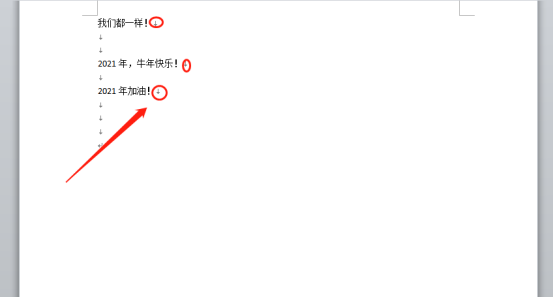
2.然后,我们选择菜单栏上边的【查找和替换】选项,(如下图红色圈出部分所示)。
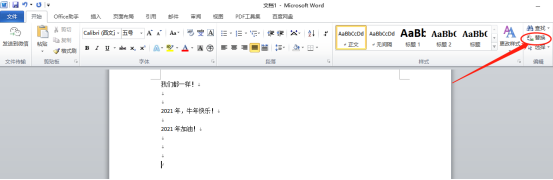
3.然后,点击【替换】命令,会弹出一个弹框,点击【特殊符号】,将鼠标放到【查找内容】输入框中,点击【特殊格式】,选择【手动换行符】, 将鼠标放到“替换为”输入框中,点击【特殊格式】,选择【段落标记】,(如下图红色圈出部分所示)。
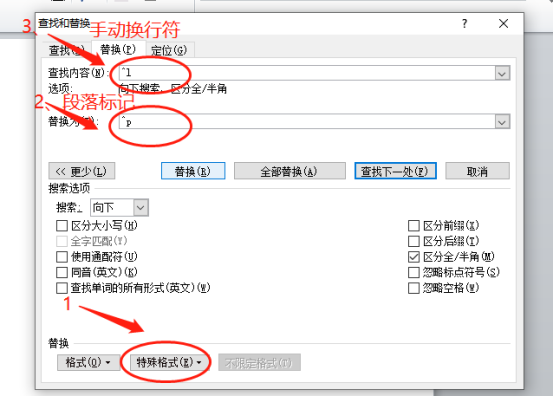
4.我们点击【全部替换】选项,(如下图红色圈出部分所示)。

5.最后,Word向下箭头的符号就变成了段落标记了,(如下图所示)。
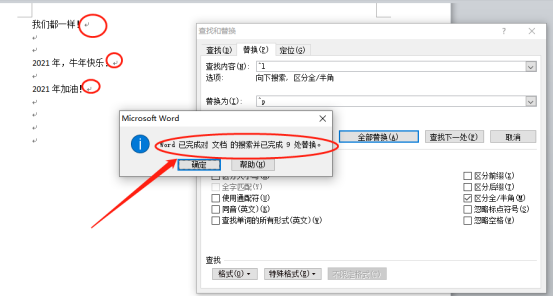
以上的4步操作步骤就是Word向下箭头怎样去掉的具体操作步骤,已经详细的给小伙伴们罗列出来了,大家按照以上的步骤按步就班的进行操作就可以完成操作了。最后,希望以上的操作步骤对你有所帮助!
本篇文章使用以下硬件型号:联想小新Air15;系统版本:win10;软件版本:Microsoft Word 2010。




